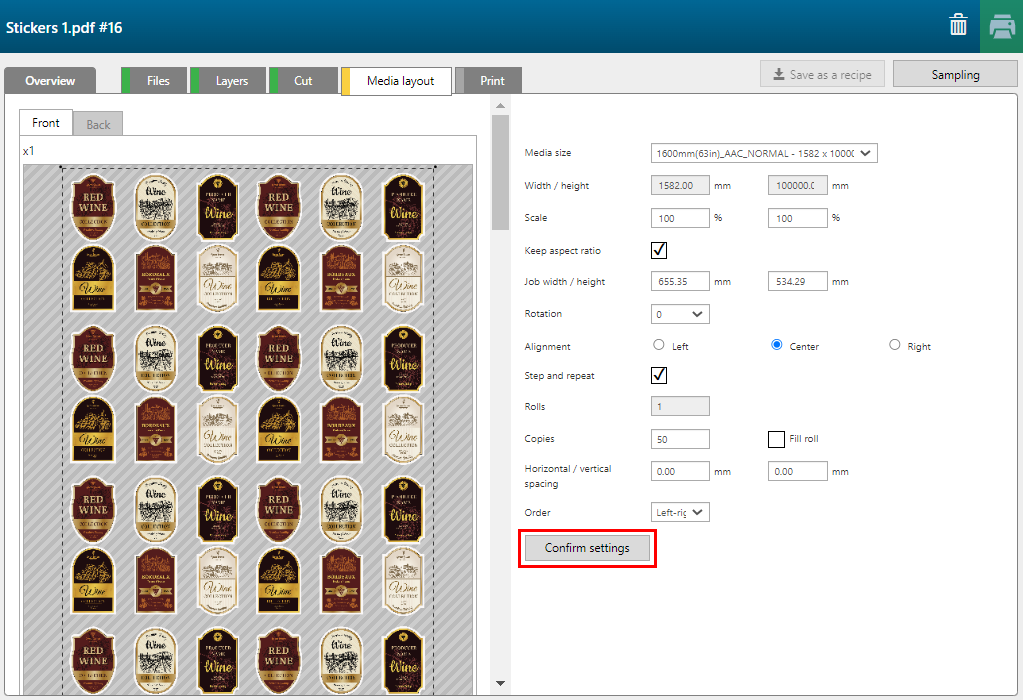[ステッカー] レシピで、用紙に複数のステッカーを印刷することができます。

PDFには、カッティングパスが定義されている [キスカット] レイヤーを持つ1ページが含まれている必要があります。
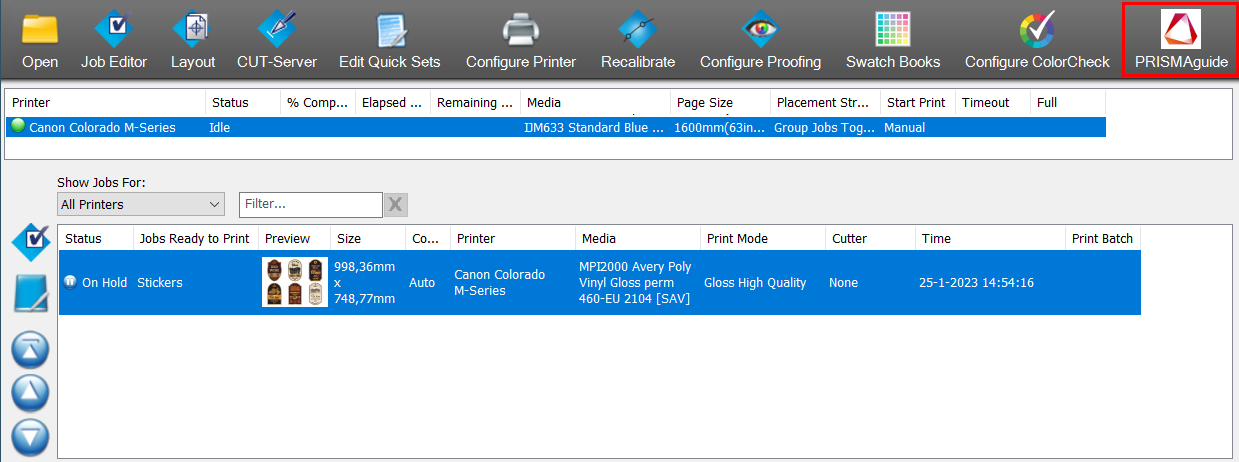
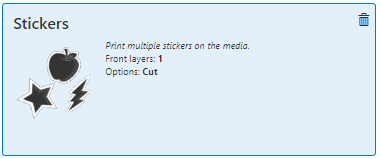
[概要] タブが開きます。
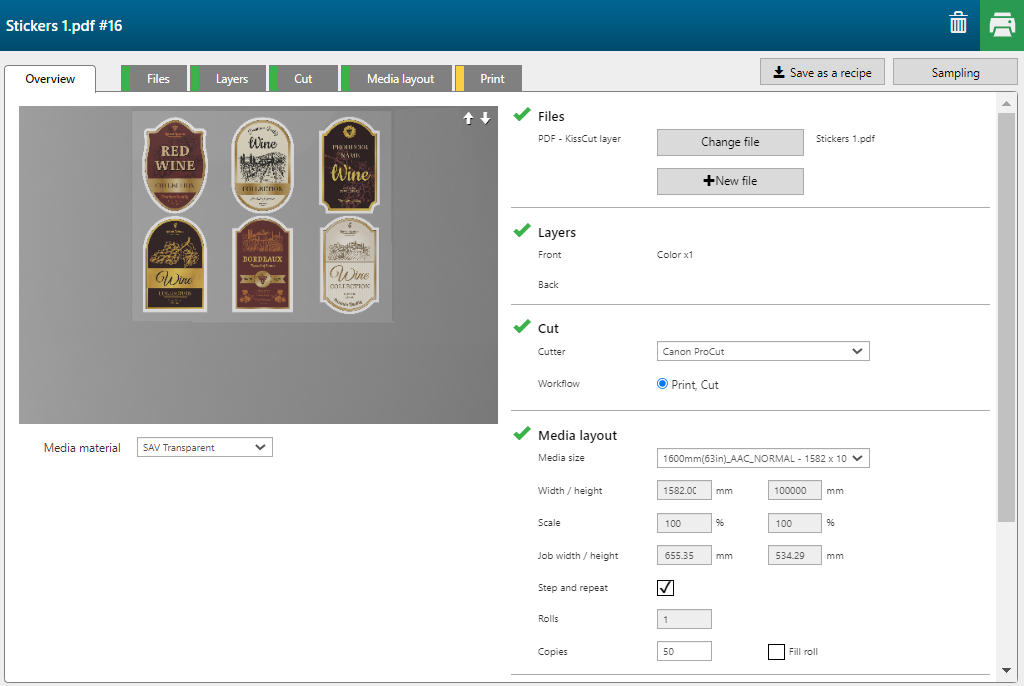
レシピでは、レイヤーごとの設定が自動的に割り振られます。
[ステッカー] レシピにはひとつのレイヤーが含まれており、用紙の前面に印刷されます。
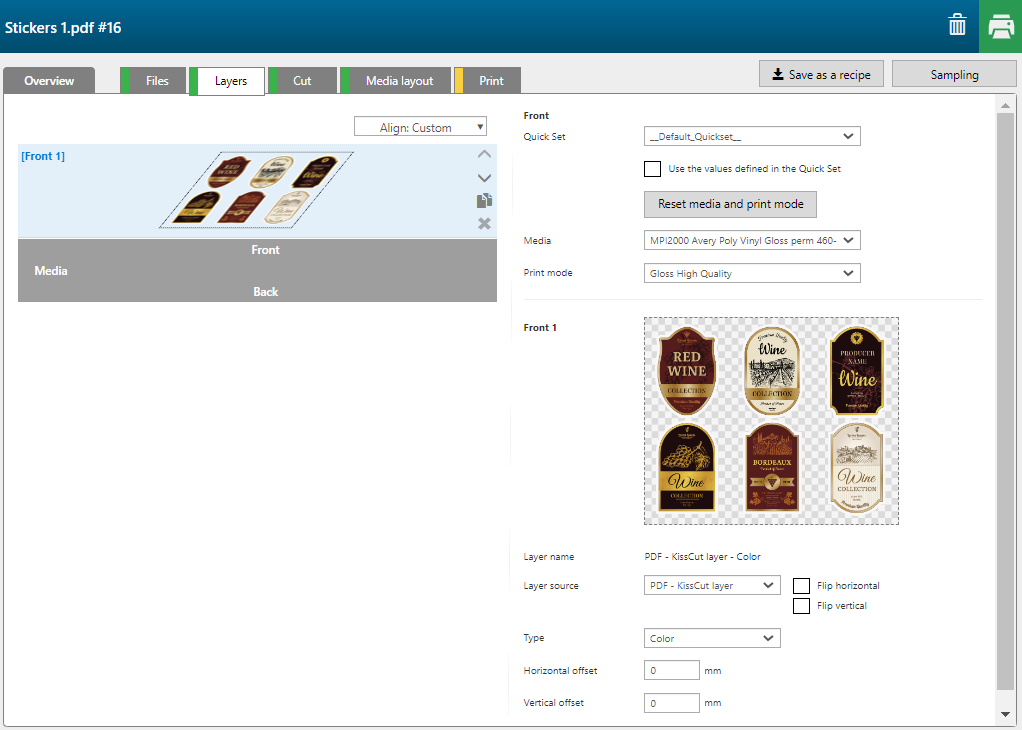
|
レイヤー |
[レイヤー ソース] |
[種類] |
注釈 |
|---|---|---|---|
|
[前] 1 |
PDF file |
[カラー] |
イメージがCMYKで印刷されます。 |
[ステッカー] レシピには、次の2つのカットパスが定義されています。
[キスカット] パス。PDFで定義され、用紙の一部だけを切り取るためのパスです。
[CropBox] は、 [スルーカット] パスとして定義されています。
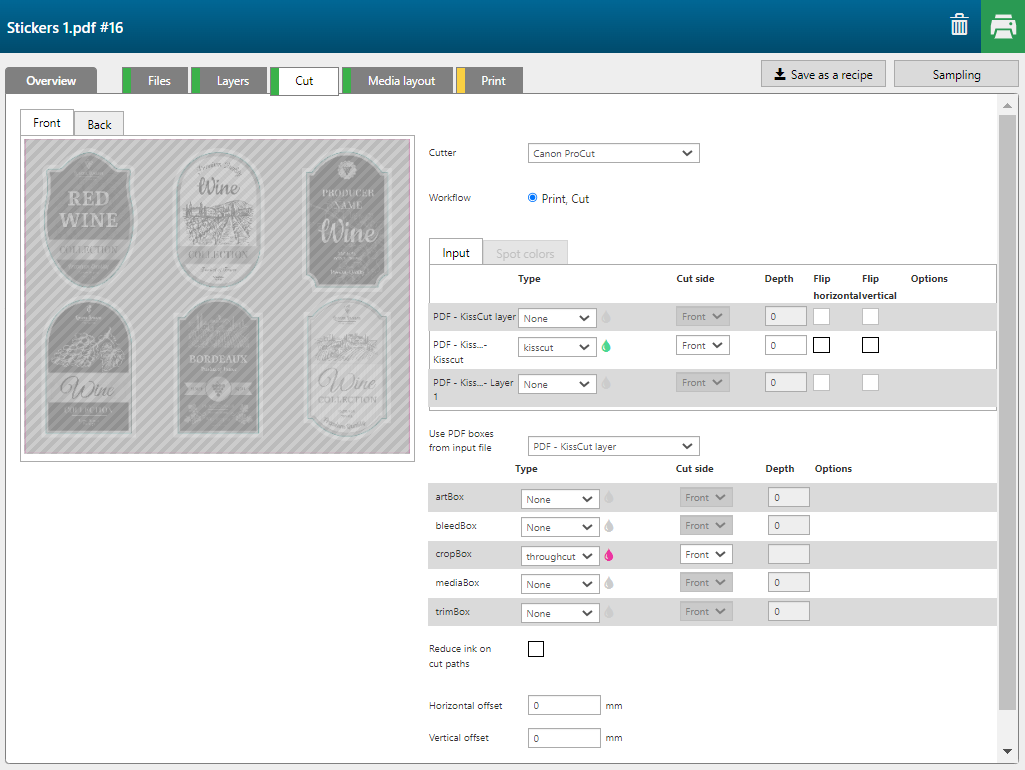
オプション [ステップ アンド リピート] はチェックされています。コピー枚数は50に設定されています。[整列] は、 [中央] に設定されています。
ボタン [設定の確認] をクリックし、設定を確認します。